هل يمكن حماية مجلد Google Drive بكلمة مرور؟: دليل 2025
في عالمنا الرقمي المتسارع، أصبحت السحابة هي المكان المفضل لتخزين الملفات والمستندات. وكواحد من افضل البيئات السحابية، يوفر Google Drive بيئة مريحة وآمنة لتخزين البيانات، ولكن هل يكفي هذا للحفاظ على خصوصية ملفاتك المهمة؟ وهل يمكن حماية مجلد Google Drive بكلمة مرور؟
هذا السؤال الذي شاع بين المستخدمين في الفترة الأخيرة مع تزايد المخاوف بشأن اختراق البيانات والوصول غير المصرح به، حيث غدت حماية مجلدات Google Drive بكلمة مرور ضرورة ملحة. في هذا الدليل الشامل، سنستكشف أهمية حماية بياناتك في السحابة، وسنقدم لك حلولاً عملية لتشفير مجلداتك وحمايتها بكلمة مرور قوية. سنتطرق أيضاً إلى حدود الحماية المدمجة في Google Drive، ونقارن بين مختلف الخيارات المتاحة لحماية ملفاتك بشكل فعال.
أهمية حماية البيانات في Google Drive
في الآونة الأخيرة، ومع توسع شبكة الإنترنت، شهد عالم الإنترنت تزايداً ملحوظاً في حوادث اختراق البيانات والهجمات السيبرانية. هذه الحوادث التي لم تععد تقتصر على الشركات الكبرى، بل امتدت لتشمل الأفراد والمؤسسات الصغيرة. حيثُ تعرضت العديد من الشركات التقنية الكبرى، مثل فيسبوك وجوجل، لاختراقات أدت إلى تسريب بيانات ملايين المستخدمين. تخيل أن ملفاتك الشخصية أو الوثائق السرية تسربت إلى أيدي خاطئة! هذا السيناريو ليس مستبعداً في عالم الويب، ولذلك فإن حماية بياناتك على Google Drive أمر بالغ الأهمية. فيما يلي أهم التهديدات المحتملة:
- الاختراق: يمكن للقراصنة اختراق حسابك في Google Drive والوصول إلى جميع ملفاتك.
- الوصول غير المصرح به: قد يتمكن أشخاص غير مصرح لهم من الوصول إلى ملفاتك المشتركة، خاصة إذا لم تقم بتعيين أذونات الوصول بشكل صحيح.
- فقدان البيانات: قد تفقد ملفاتك بسبب أخطاء تقنية أو حوادث غير متوقعة.
باختصار، حماية بياناتك على Google Drive أمر ضروري للحفاظ على خصوصيتك وأمانك، وتجنب العواقب الوخيمة التي قد تنجم عن فقدان البيانات أو اختراقها. وفي الأقسام التالية، سنتعرف على الطرق المختلفة لحماية مجلدات Google Drive بكلمة مرور، بالإضافة إلى النصائح الإضافية لتعزيز أمان حسابك. وكيفية حماية مجلد جوجل درايف بكلمة مرور.
هل يمكن حماية مجلد Google Drive بكلمة مرور بشكل مباشر؟
الجواب هو كلا، فـ على الرغم من أن Google Drive يوفر العديد من الميزات الأمنية لحماية بيانات المستخدمين، إلا أن هناك بعض القيود التي تمنع المستخدمين من حماية مجلداتهم بكلمة مرور بشكل مباشر. إلا أنها توفر مجموعة واسعة من الميزات الأمنية الأخرى التي تغنيك عن قفل مجلداتك بكلمات مرور. أبرزها:
- التركيز على أمان الحساب ككل:
بدلاً من التركيز على حماية مجلد Google Drive بشكل فردي، يركز Google Drive على أمان الحساب ككل. فبمجرد تسجيل دخولك إلى حسابك، يمكنك الوصول إلى جميع ملفاتك ومجلداتك.
- المصادقة الثنائية:
على الرغم من عدم وجود خيار لحماية مجلد Google Drive مباشرة، إلا أن Google Drive يوفر العديد من الخيارات الأخرى لضمان أمان ملفاتك. أهمها المصادقة الثنائية التي تضيف طبقة أمان إضافية لحسابك، مما يجعل من الصعب على المتسللين الوصول إلى ملفاتك.
- مشاركة الملفات المحدودة:
هي ميزة أمان أخرى يستخدمها جوجل درايف تمكنك من تحديد من يمكنه الوصول إلى كل ملف ومجلد، وما هي الأذونات التي يتمتعون بها (مثل العرض أو التعديل أو التعليق).
- تشفير البيانات:
حيث يقوم جوجل درايف بتشفير بياناتك أثناء نقلها وتخزينها على خوادم Google، مما يجعل من الصعب على المتسللين قراءتها.
كيفية استخدام ميزات أمان جوجل درايف لحماية مجلد Google Drive
ببساطة، Google Drive مصمم لحماية خصوصيتك. عندما تقوم بتخزين ملفاتك على Google Drive، فإنها تكون خاصة بك فقط، ولا يمكن لأحد الوصول إليها إلا إذا قمت بمشاركتها عمداً. تخيل أن Google Drive هو خزانة خاصة بك، وكل ملف هو صندوق مغلق. لا يمكن لأي شخص فتح هذا الصندوق إلا إذا كان لديه المفتاح (أي إذا كنت قد شاركت الملف معهم). وبالرغم من عدم إمكانية حماية مجلد Google Drive بكلمة مرور بشكل مباشر إلا أن هناك العديد من تقنيات امان جوجل درايف والتي تقدم أداءً مثالياً.
إليك أهم ميزات الأمان في Google Drive وكيفية استخدامها خطوة بخطوة:
1- إدارة الوصول باستخدام الأذونات لحماية مجلد Google Drive
تخيل أن لديك خزانة مليئة بالملفات السرية. باستخدام أذونات Google Drive، يمكنك تحديد بالضبط من لديه مفتاح هذه الخزانة ومن لا يمكنه الدخول إليها. بمعنى آخر، يمكنك التحكم بدقة فيمن يمكنه رؤية وتعديل الملفات الموجودة في مجلداتك.
كيف تعمل هذه الطريقة؟
1- لمشاركة مجلد مع شخص ما، فإنك تقوم بالنقر على “مشاركة”.
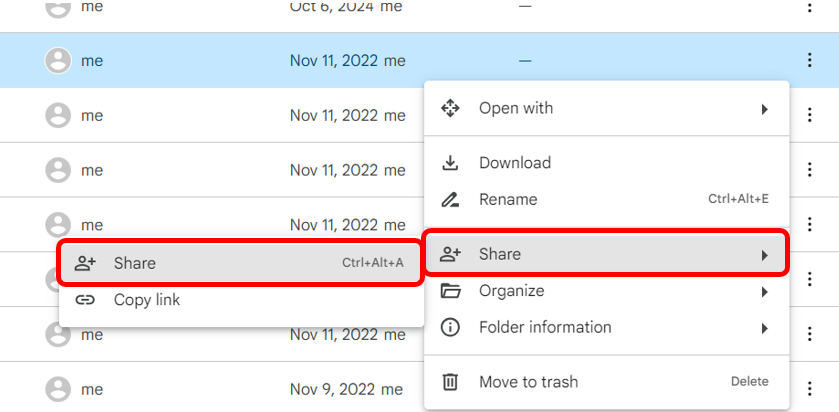
2- غير الخيار “الوصول العام (General Access)” ليصبح “أي شخص لديه الرابط (Anyone with the link)”.
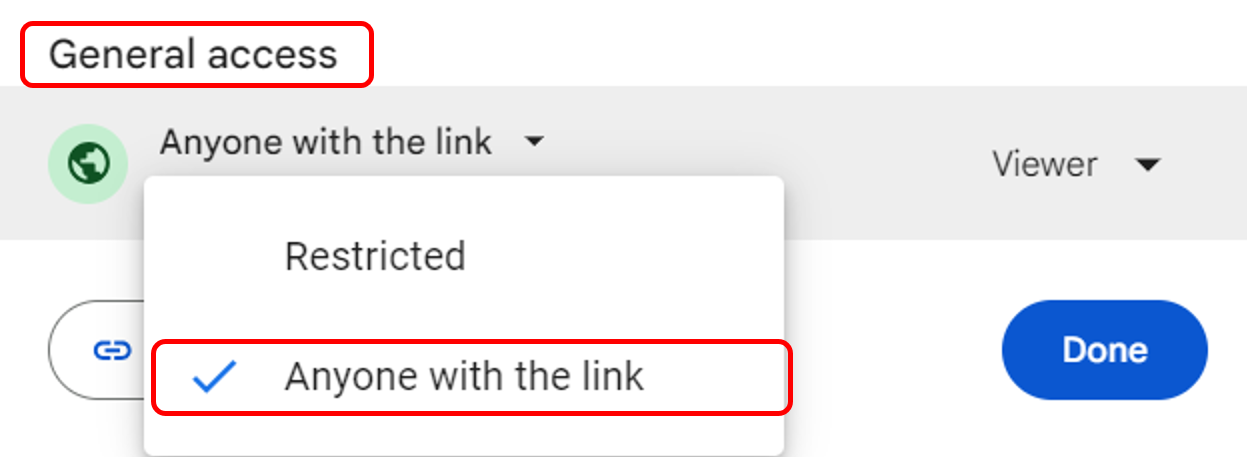
في صفحة المشاركة يمكنك اختيار مستوى الوصول الذي تريده لهذا الشخص قبل دعوته، وفقاً للمستويات الثلاثة التالية:
المشاهد “Viewer“: يمكنه فقط رؤية الملفات ولا يمكنه إجراء أي تغييرات.
المعلق “Commenter“: يمكنه رؤية الملفات وإضافة تعليقات عليها.
المحرر “Editor“: يمكنه رؤية الملفات وتعديلها وحذفها ومشاركتها.
3- أرسل الدعوة للبريد الالكتروني الخاص بالمستخدم أو مجموعة المستخدمين.
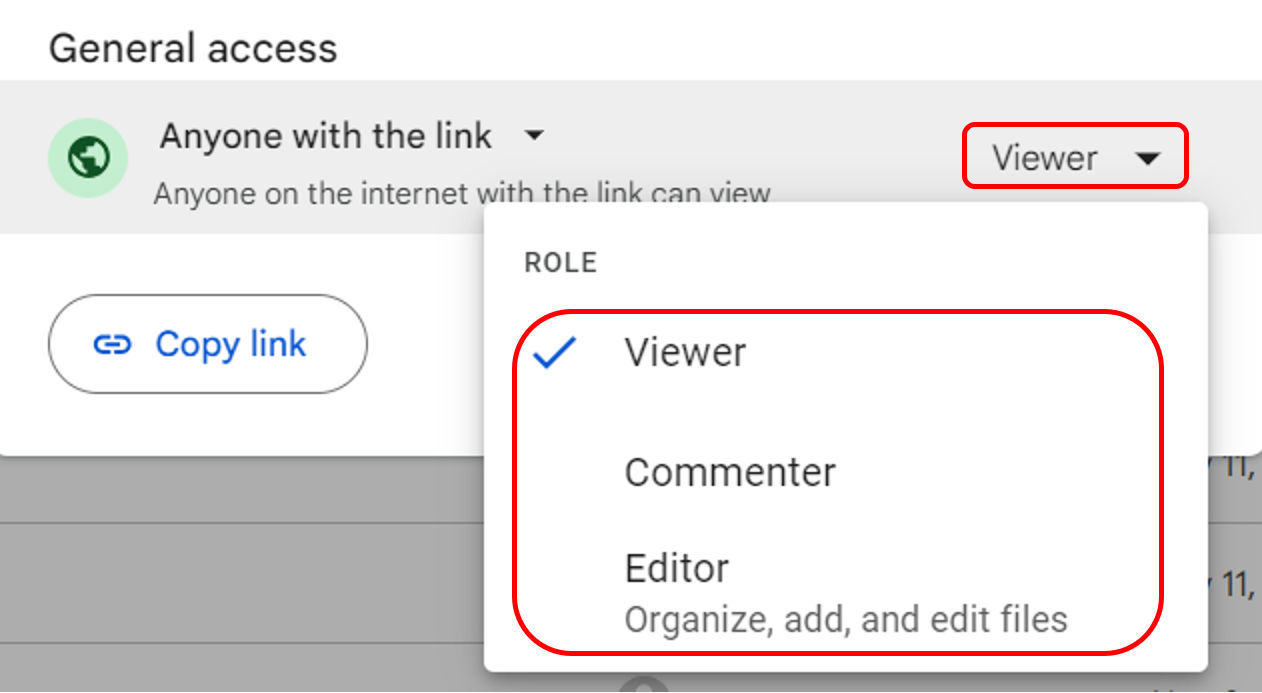
لماذا هذه الطريقة مفيدة؟
الحفاظ على الخصوصية: بهذه الطريقة، يمكنك حماية ملفاتك الشخصية والسرية وحماية مجلد Google Drive من الوصول غير المصرح به.
التعاون: يمكنك مشاركة الملفات مع فريق العمل أو زملائك للسماح لهم بالعمل عليها معاً.
تحديد الوصولية في الأقراص المشتركة: في Google Drive الخاص بالأعمال، وعند انشاء محرك أقراص مشترك، يفيد تحديد الوصولية في حماية المجلدات المشتركة، وتحديد المسؤوليات حول التعديلات التي يتم إجراءها.
السيطرة: يمكنك التحكم الدقيق فيمن يمكنه الوصول إلى كل ملف ومجلد.
مثال عن إدارة الوصول باستخدام الأذونات:
لنفترض أن لديك مجلد Google Drive يحتوي على خطط عمل شركتك. يمكنك مشاركته مع فريق الإدارة بحيث يكون لديهم حق الوصول الكامل للتعديل، بينما يمكنك مشاركته مع باقي الموظفين بحيث يكون لديهم حق العرض فقط.
ملاحظات هامة حول إدارة الوصول في Google Drive:
الأذونات الموروثة: إذا قمت بإنشاء مجلد Google Drive جديد داخل مجلد مشترك، فسيحصل الأشخاص الذين لديهم أذونات للمجلد الرئيسي على نفس الأذونات للمجلد الجديد تلقائياً، وهذا ما نسميه بالأذونات الموروثة.
إلغاء المشاركة: يسمح لك جوجل درايف بإلغاء مشاركة أي شخص في أي وقت للمجلدات في جوجل درايف.
الوصول العام: يمكنك إنشاء رابط عام لمشاركة الملف مع أي شخص لديه الرابط، ولكن هذا الخيار يجب استخدامه بحذر.
4- تعيين تواريخ انتهاء الصلاحية للروابط المشتركة في جوجل درايف
تخيل أنك تريد إعارة كتاب لصديقك لفترة محددة. بعد انتهاء هذه الفترة، تريد استعادته. هذا هو بالضبط ما يفعله تعيين تاريخ انتهاء الصلاحية للروابط في جوجل درايف.
كيف تعمل هذه الطريقة؟
عندما تشارك ملفاً أو مجلداً مع شخص ما، يمكنك تحديد تاريخ محدد لانتهاء صلاحية الرابط الذي قمت بإنشائه. بعد هذا التاريخ، لن يتمكن الشخص الآخر من الوصول إلى الملف أو المجلد، حتى لو كان لديه الرابط.
لماذا هذه الطريقة مفيدة؟
الحفاظ على الخصوصية: يمكنك مشاركة ملفات مؤقتة دون القلق من بقائها متاحة إلى الأبد.
التعاون المؤقت: يمكنك مشاركة ملفات مع فريق مشروع لفترة محددة ثم سحب الوصول بعد الانتهاء من المشروع.
إدارة الوصول: يمكنك التحكم بدقة في مدة بقاء الملف متاحاً للآخرين.
خطوات تعيين تاريخ انتهاء الصلاحية:
مشاركة الملف أو المجلد: ابدأ بمشاركة الملف أو مجلد Google Drive كما تفعل عادةً.
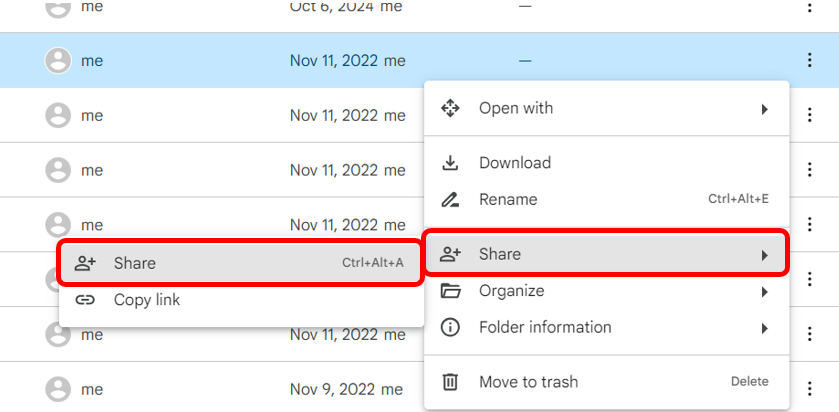
عند إضافة شخص، ستجد خياراً لإضافة تاريخ انتهاء الصلاحية.
اختر التاريخ الذي تريد أن ينتهي فيه صلاحية الرابط.
بمجرد تعيين تاريخ انتهاء الصلاحية، يمكنك مشاركة الرابط مع الشخص الآخر.
مثال:
لنفترض أنك تعمل على مشروع مع فريق وتحتاج إلى مشاركة مجلد Google Drive معهم لفترة محددة. يمكنك إنشاء رابط لهذه الملفات وتعيين تاريخ انتهاء صلاحية له لمدة أسبوع. بعد أسبوع، لن يتمكن أعضاء الفريق من الوصول إلى هذه الملفات حتى إذا كان لديهم الرابط.
ملاحظات هامة حول إضافة تاريخ انتهاء الصلاحية للروابط في Google Drive:
مستوى عمل الميزة: هذه الميزة تعمل على مستوى الرابط وليس على مستوى الملف نفسه. فإذا قمت بإنشاء رابط جديد، فسيكون له تاريخ انتهاء صلاحية جديد.
تحديث الأذونات: يمكنك دائماً تعديل تاريخ انتهاء الصلاحية أو إلغاء مشاركة الرابط تماماً.
3- إعدادات المشاركة المتقدمة في Google Drive
تتيح لك إعدادات المشاركة المتقدمة في Google Drive التحكم بشكل أكثر دقة فيمن يمكنه الوصول إلى ملفاتك ومجلداتك، وما هي الإجراءات التي يمكنهم القيام بها. إنها مثل إضافة طبقة أمان إضافية فوق إعدادات المشاركة الأساسية.
كيف تعمل هذه الطريقة؟
عندما تقوم بمشاركة مجلد، ابحث عن رمز الترس الصغير (الإعدادات) بجوار خيارات المشاركة.

تعديل الإعدادات: يمكنك هنا التحكم في خيارات مثل:
تغيير الأذونات: منع المحررين من تغيير إعدادات المشاركة.
إضافة تاريخ انتهاء الصلاحية: تحديد تاريخ انتهاء صلاحية الرابط المشترك.
خيارات أخرى: قد تتوفر خيارات إضافية حسب إصدار Google Drive.
لماذا هذه الطريقة مفيدة؟
تحكم أكبر: تمنحك هذه الإعدادات القدرة على تخصيص الأذونات بشكل دقيق لكل مجلد. وتضمن أنك تحتفظ بالسيطرة الكاملة على من يمكنه الوصول إلى ملفاتك وكيف يمكنهم استخدامها.
أمان أعلى: يمكنك منع الأشخاص الذين لديهم أذونات تحرير من إجراء تغييرات جوهرية على إعدادات المشاركة. بالتالي، فهي تضيف طبقة أمان إضافية لحسابك.
مرونة: يمكنك تكييف إعدادات المشاركة لتناسب احتياجاتك الخاصة.
مثال:
لنفترض أنك قمت بمشاركة مجلد مع فريقك، وتريد أن يتمكنوا من رؤية وتعديل الملفات، ولكنك لا تريد أن يتمكنوا من إضافة أشخاص جدد إلى المجلد أو تغيير إعدادات المشاركة. في هذه الحالة، يمكنك إلغاء تحديد خيار “يمكن للمحررين تغيير الأذونات والمشاركة”.
اقرأ أيضاً: طريقة اخفاء الملفات في ويندوز – اخفاء المجلدات وأقراص التخزين كذلك
4- حماية مجلدات Google Drive بكلمة مرور باستخدام حلول الجهات الخارجية
عندما تتطلب احتياجاتك مستوى أعلى من الحماية والأمان لما تخزنه على Google Drive، فإن الحلول الخارجية تقدم لك خيارات أكثر مرونة وتخصيصاً. وتتمثل هذه الحلول في تطبيقات وبرامج مستقلة مصممة للعمل مع Google Drive، وتوفر ميزات إضافية مثل تشفير الملفات قبل تحميلها إلى Google Drive، إنشاء خزائن افتراضية مشفرة داخل Google Drive لتخزين ملفاتك الحساسة، والمصادقة الثنائية لتوفير طبقة إضافية من الأمان لحسابك. وسوف نتعرف على أبرز التطبيقات وملحقات المتصفح التي توفر افضل حماية لمجلدات Google Drive.
ملحوظة: عليك أن تعلم بعد إختيار أحد الإضافات فأنت ستحتاج لمنحها صلاحية الوصول لبعض معلوماتك وملفاتك على حساب جوجل درايف.
أشهر التطبيقات وملحقات المتصفح التي تعمل مع Google Drive لتأمين حماية مجلد Google Drive :
DrivePassword Password Manager: ملحق للمتصفح يجمع بين إدارة كلمات المرور وحماية مجلدات Google Drive.
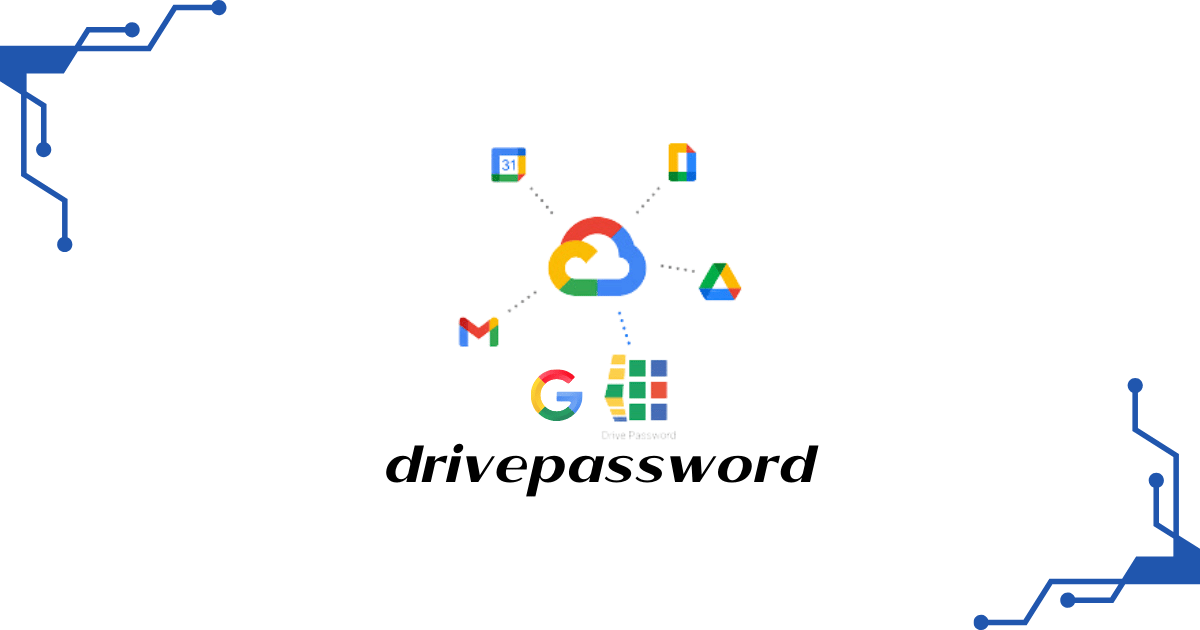
Password Protect for Google Documents: ملحق للمتصفح متخصص في حماية مستندات Google Docs بكلمات مرور.
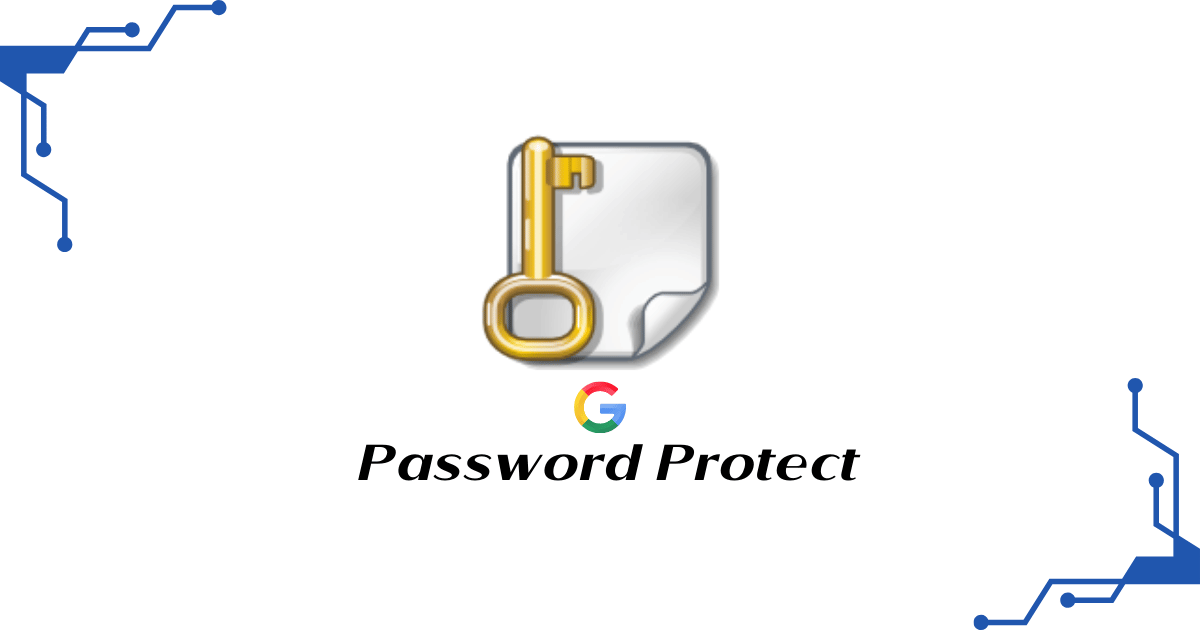
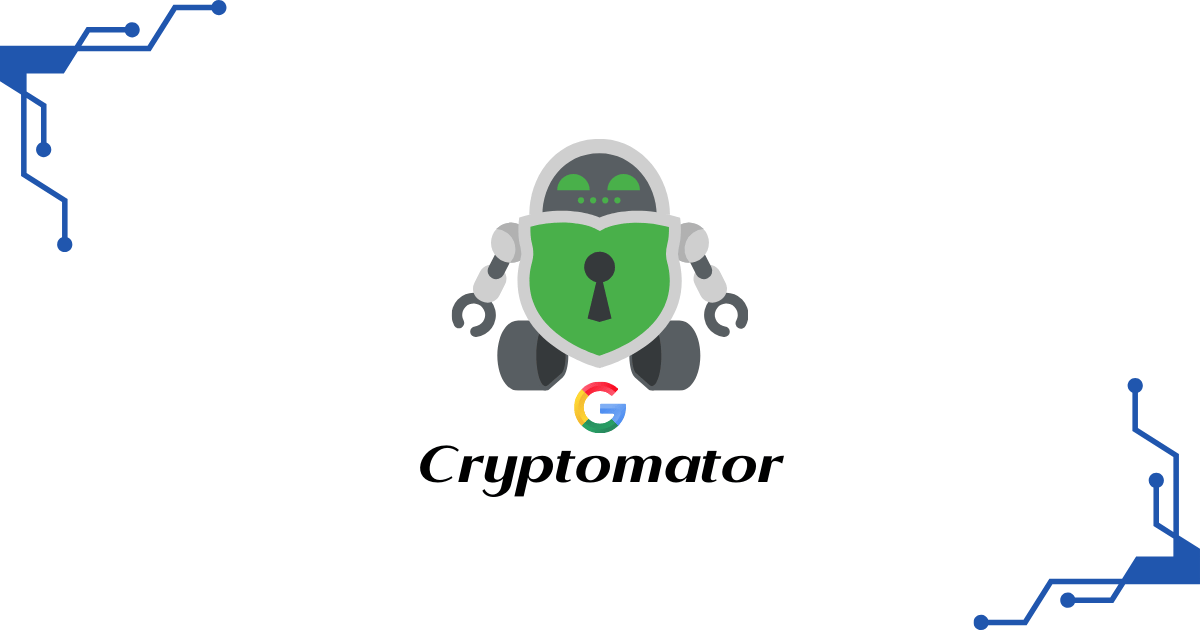
Lockmagic: ملحق للمتصفح يوفر حماية قوية لكلمات المرور، ويمكنك استخدامه لحماية مجلدات متعددة بكلمات مرور مختلفة.
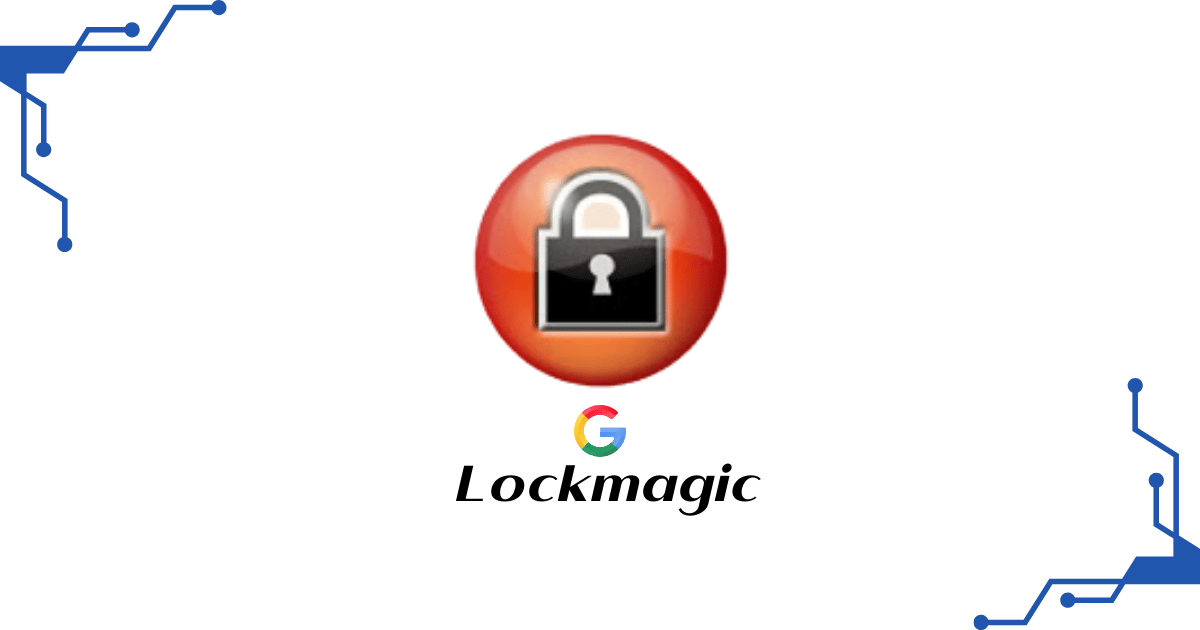
نصائح إضافية لتعزيز أمان Google Drive وحماية مجلد Google Drive:
فيما يلي أهم النصائح التي يمكنك اتباعها أيضاً لتعزيز أمان حسابك على جوجل درايف، حماية مجلد Google Drive، وأالحفاظ على مان بياناتك ومجلداتك:
- كلمات مرور قوية: استخدم كلمات مرور قوية وفريدة لكل حساب google drive.
- الحذر من الروابط المشبوهة: لا تنقر على الروابط المشبوهة في رسائل البريد الإلكتروني أو الرسائل النصية.
- تحديث البرامج: حافظ على تحديث نظام التشغيل والبرامج والتطبيقات باستمرار في جوجل درايف.
- تفعيل التحقق من الأجهزة: هذه الميزة تطلب منك التحقق من هوية جهازك عند تسجيل الدخول إلى حسابك.
- النسخ الاحتياطي: قم بإنشاء نسخ احتياطية منتظمة من ملفاتك الهامة وأي مجلد Google Drive يهمك.
باختصار، حماية بياناتك على Google Drive وحماية مجلد Google Drive الخاص بك أمر بالغ الأهمية في عالمنا الرقمي المتزايد. وعلى الرغم من أن Google توفر العديد من ميزات الأمان لحماية بياناتك، إلا أن هناك دائماً خطوات إضافية يمكنك اتخاذها لتعزيز هذه الحماية. بدءً من إدارة الأذونات بدقة، وصولاً إلى تعيين تواريخ انتهاء الصلاحية للروابط المشتركة، واستخدام تطبيقات الجهات الخارجية المتخصصة في التشفير، وحتى ملحقات المتصفح التي توفر حماية إضافية. كل هذه الحلول تهدف إلى توفير طبقة أمان إضافية لملفاتك الحساسة. والتي ننصحك بتطبيقها على حسابك لحماية مجلد Google Drive يهمك. لذا، ابدأ بتقييم احتياجاتك الأمنية وحدد الحلول التي تناسبك أكثر. تذكر أن الأمان ليس خطوة واحدة، بل هو عملية مستمرة تتطلب منك البقاء على اطلاع دائم بأحدث التهديدات واتخاذ الاحتياطات اللازمة.
مقالات متعلقة:



